Cours Moodle cachés
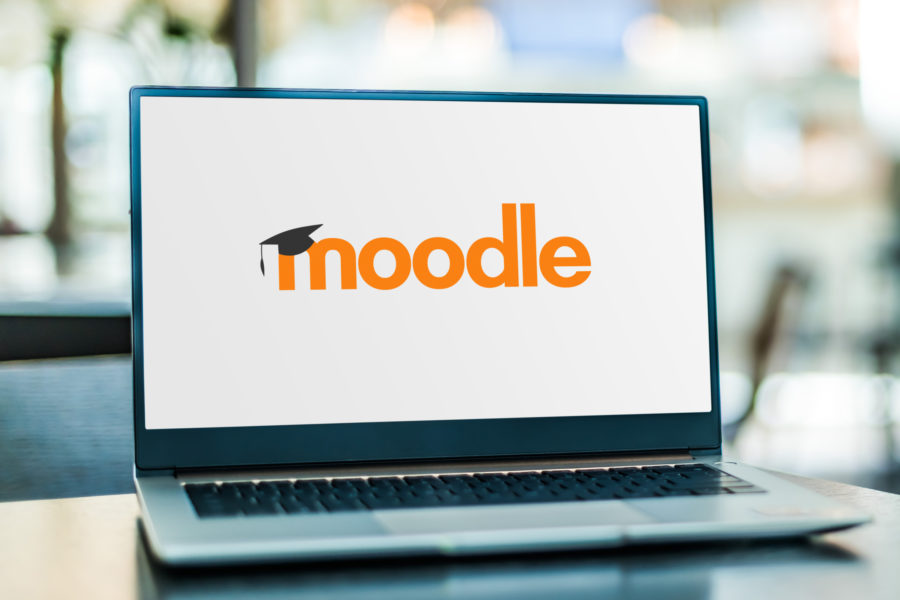
Sachez que lorsque votre cours Moodle est expiré, c’est-à-dire que la date de fin du cours est atteinte, celui-ci ne devient pas automatiquement « caché » pour autant. Il demeure affiché et visible pour les étudiantes et étudiants qui y sont inscrits.
Dans le cas où ce cours Moodle et son contenu seraient réutilisés pour la cohorte suivante, des étudiantes et des étudiants pourraient utiliser leur accès à ce cours Moodle du passé pour diffuser de l’information privilégiée non divulguée par la professeure ou le professeur à d’autres étudiants et étudiantes. Des corrigés d’examen, par exemple, pourraient ainsi devenir accessibles.
- Dans la Vue d’ensemble des cours, il est préférable d’afficher tout, afin de s’assurer que les cours que vous désirez rendre cachés soient accessibles dans votre tableau de bord.
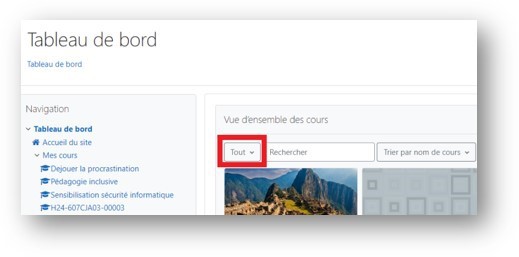
- Dans votre tableau de bord Moodle, sélectionner le cours que vous désirez rendre caché.
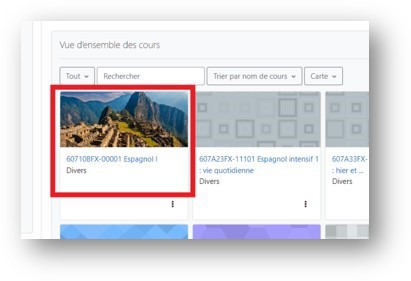
- Dans la section Administration du cours, dans la colonne de gauche, cliquer sur l’option Paramètres.
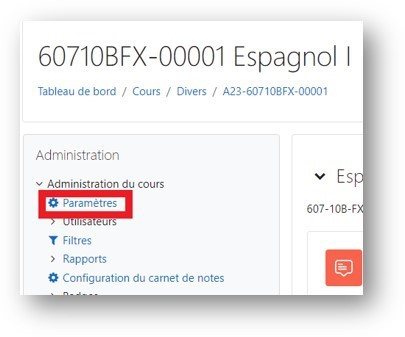
- Dans la section Généraux, ouvrir le menu déroulant et changer l’option de Afficher, de la Visibilité du cours, pour cacher.
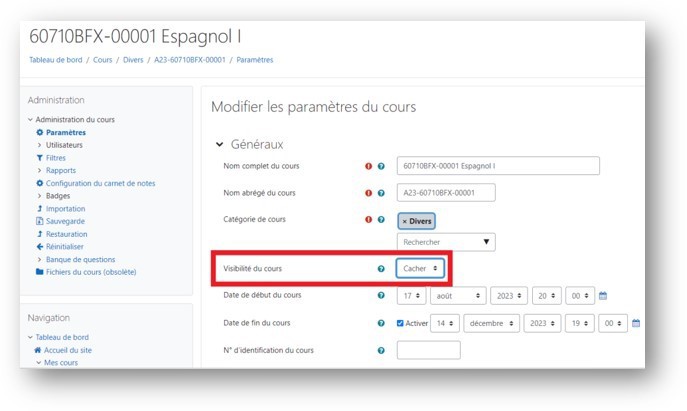
- Dérouler jusqu’au bas de la page et cliquer sur Enregistrer et afficher. Et voilà le travail!
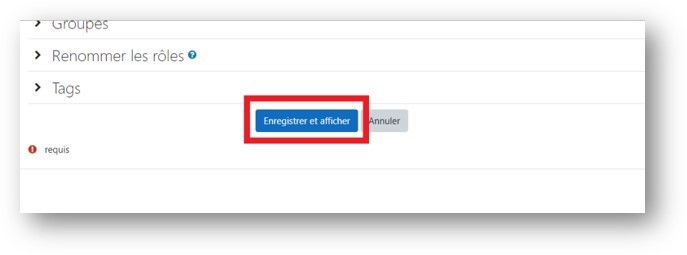
Ne pas hésiter à faire le tour des cours du passé pour y effectuer la même opération.
Si vous avez des questions, contactez le 3333. Un CP-TIC se fera un plaisir de vous donner un coup de main.
Merci de votre collaboration.
Le Bureau du numérique